Aktualisiert July 2025 : Beenden Sie diese Fehlermeldungen und beschleunigen Sie Ihr Computersystem mit unserem Optimierungstool. Laden Sie es über diesen Link hier herunter.
- Laden Sie das Reparaturprogramm hier herunter und installieren Sie es.
- Lassen Sie es Ihren Computer scannen.
- Das Tool wird dann Ihren Computer reparieren.
Es ist nicht schwierig, ein kompetentes Kommandozeilenwerkzeug zu finden. Das Standardwerkzeug Windows ist großartig, aber am Ende des Tages kann es nicht alles. Wenn Sie auf der Suche nach dem Besten sind, ist Swiss File Knife Ihre beste Wahl. Das Tool unterstützt mehr Funktionen, als wir uns zunächst vorgestellt haben, ganz zu schweigen davon, dass es nicht installiert werden muss, so dass es gut von einem USB-Stick laufen sollte.
Schweizer Feilenmesser für Windows
Wir empfehlen die Verwendung dieses Tools bei verschiedenen PC-Problemen.
Dieses Tool behebt häufige Computerfehler, schützt Sie vor Dateiverlust, Malware, Hardwareausfällen und optimiert Ihren PC für maximale Leistung. Beheben Sie PC-Probleme schnell und verhindern Sie, dass andere mit dieser Software arbeiten:
- Download dieses PC-Reparatur-Tool .
- Klicken Sie auf Scan starten, um Windows-Probleme zu finden, die PC-Probleme verursachen könnten.
- Klicken Sie auf Alle reparieren, um alle Probleme zu beheben.
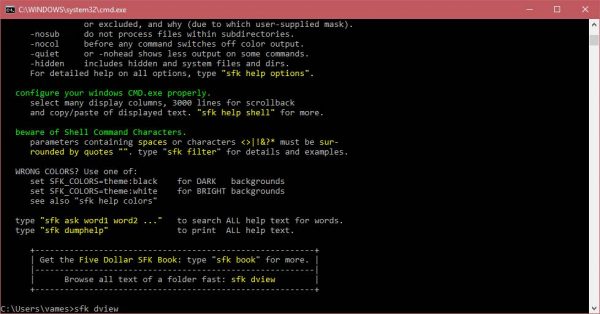
Swiss File Knife Kommandozeilen-Tool kann Ihnen helfen, Textdateien zu suchen und zu konvertieren, doppelte Dateien zu finden, Ordner zu vergleichen, Bäume zu vergrößern, eigene Befehle für alle Dateien in einem Ordner auszuführen und vieles mehr. Es kann die folgenden Befehle ausführen:
Binäre grep, Baumgrößenliste, Instant-FTP-Server, Zeilenfilter, Text ersetzen, dupfind, Dateien verbinden, md5-Listen, Ausführen aller Dateien, Strings extrahieren, detab, patch, tail, hexdump.
Direkt nach dem ersten Start von Swiss File Knife wird das Programm darauf hinweisen, dass es im Stammverzeichnis des Laufwerks gespeichert werden muss. Sie können dies tun, indem Sie einen Ordner mit dem Namen Tools erstellen und die.exe-Datei dort kopieren und einfügen. Oder erstellen Sie einfach vorher den Ordner und laden Sie die Datei genau dorthin herunter.
Als nächstes müssen Sie eine Shell öffnen, also starten Sie CMD und geben Sie Folgendes ein: c:oolssfk. Drücken Sie Enter und ein Hilfetext sollte nun erscheinen. Stellen Sie sicher, dass Sie die Datei in sfk umbenennen, sonst funktioniert sie nicht. Wenn Sie fertig sind, können Sie das Tool nun drehen, indem Sie SET PATH=%PATH%;c:ools in der Befehlszeile eingeben.
Beachten Sie, dass es nicht möglich ist, Swiss File Knife zu starten und von dort aus zu benutzen. Alles muss über das Standard-Windows-Kommandozeilenprogramm erfolgen.
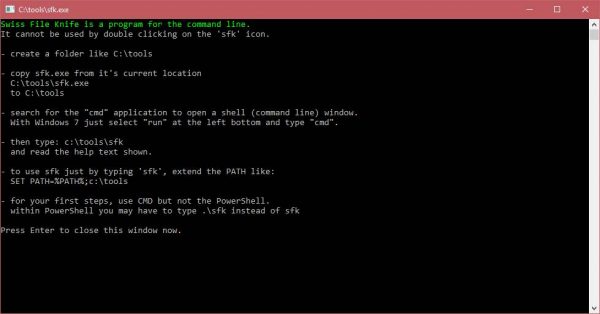
Wenn Sie zum Beispiel lernen wollen, wie man doppelte Dateien findet, dann geben Sie sfk dupfind in den Befehlszeileneditor ein. Es sollte eine Liste von Texten anzeigen, die detailliert beschreiben, wie es gemacht wird. Es ist eine Menge zu lesen, aber wenn Sie ein Kommandozeilen-Typ sind, dann sollte das kein großes Problem sein.
Swiss File Knife kommt nicht mit einer GUI, so dass es für die meisten Leute verwirrend sein kann. Das Programm ist jedoch nicht für jedermann geeignet. Es ist für den fortgeschrittenen Computerbenutzer gedacht, und das sind die Leute, denen wir es empfehlen werden.
Laden Sie das Swiss File Knife von der offiziellen Website hier herunter. Weitere Details zu diesem Tool finden Sie dort.
EMPFOHLEN: Klicken Sie hier, um Windows-Fehler zu beheben und die Systemleistung zu optimieren

Eugen Mahler besitzt die unglaubliche Kraft, wie ein Chef auf dem Wasser zu laufen. Er ist auch ein Mensch, der gerne über Technik, Comics, Videospiele und alles, was mit der Geek-Welt zu tun hat, schreibt.
